| A | B | C | |
|---|---|---|---|
| 1 | 会社名 | 売上高 | 市場占有率 |
| 2 | きつね食品 | 192 | ? |
| 3 | たぬき物産 | 168 | ? |
| 4 | いなり商事 | 224 | ? |
| 5 | 平均 | ? | ? |
| 6 | 合計 | ? | ? |
| A | B | C | |
|---|---|---|---|
| 1 | 会社名 | 売上高 | 市場占有率 |
| 2 | きつね食品 | 192 | ? |
| 3 | たぬき物産 | 168 | ? |
| 4 | いなり商事 | 224 | ? |
| 5 | 平均 | ? | ? |
| 6 | 合計 | ? | ? |
例題1. 市場占有率の計算
| A | B | C | |
|---|---|---|---|
| 1 | 会社名 | 売上高 | 市場占有率 |
| 2 | きつね食品 | 192 | ? |
| 3 | たぬき物産 | 168 | ? |
| 4 | いなり商事 | 224 | ? |
| 5 | 平均 | 194.6666667 | ? |
| 6 | 合計 | ? | ? |
上の表のデータから市場占有率を計算するためには、(1)売上高の合計を SUM関数で計算する(2)各社の売上高を(1)で計算した合計売上高で割るという2つのステップが必要である。しかし、オートSUMツールでは、平均も合計の計算に入ってしまって上手くいかない。そこで、この作業でのセル参照(セル範囲を含む)をマウス操作で行ってみる。
Step 1. セルB6に売上高の合計を計算する
1-1. SUM関数の、合計範囲を入力する前の部分まで計算式を入力する
セル B6 ← =SUM(
1-2. 合計範囲をマウスなどで選択する。すると、自動的に計算式の中にセル範囲を表す文字列が挿入される
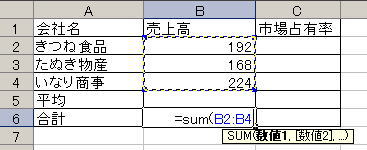
1-3. 正しい範囲が指定できたら、関数を閉じる ) を入力して、Enterを押すと計算式が確定する
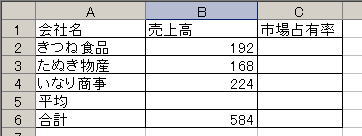
Step 2. 市場占有率の計算式を入力する
2-1. きつね食品の市場占有率をまず計算する。計算式を入力したいセル C2をアクティブセルにして、「これから計算式を入力する」とExcelに伝えるため = を入力する。これはキーボードで = を押す
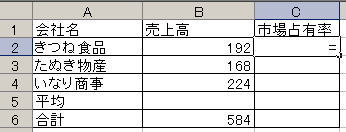
2-2. きつね食品の売上高が入力されているセルB2をクリックする。すると、セル C2の計算式の中にセルB2への参照が自動的に挿入される
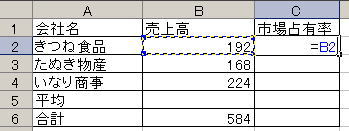
2-3. 次に、除算演算子の / を入力する。これはキーボードで/ を押す
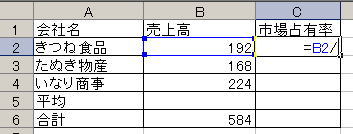
2-4. 除数の入っているセルB6をクリックする
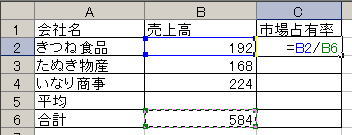
2-5. セルB6への参照は絶対参照にしておかないと、セルC3やC4に計算式をコピーしたときに不幸になる。F4キーを押すとセル参照が下図のように変わるので、適切なところまで絶対参照に変わるまで F4キーを押す
| セルB6クリック直後(F4キー 0回) | F4キー 1回 | F4キー 2回 | F4キー 3回 | F4キー 4回 |
| 0回と同じ |
2-6. Enterキーを押して計算式を確定してできあがり。あとは計算式を必要なだけコピーする
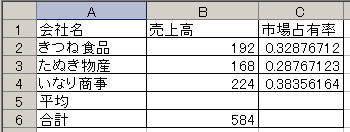
Tips: 関数の挿入を使ったときにマウスで引数を指定する
練習問題1. 例題1のデータを使って以下の処理を行いなさい
「売上げ状況」の列に、売上高が平均以上の会社の横には「よくできました」、平均未満の会社には「がんばりましょう」と IF関数を使って表示しなさい。この際、計算式内のセル指定はマウスクリックを使って行うこと。
| ??? | ←斜めの合計 | |||
| 4 | 9 | 2 | ??? | 行の合計 |
| 3 | 5 | 7 | ??? | |
| 8 | 1 | 6 | ??? | |
| ??? | ??? | ??? | ??? | ←斜めの合計 |
| 列の合計 | ||||
©2008, Hiroshi Santa OGAWA
このページにアダルトコンテンツ、XXXコンテンツ類は一切含まれていません。暴力反対.